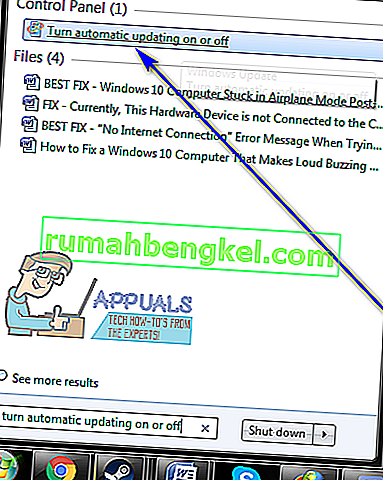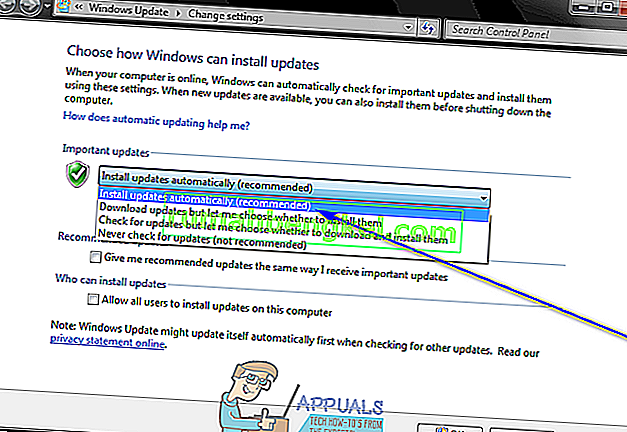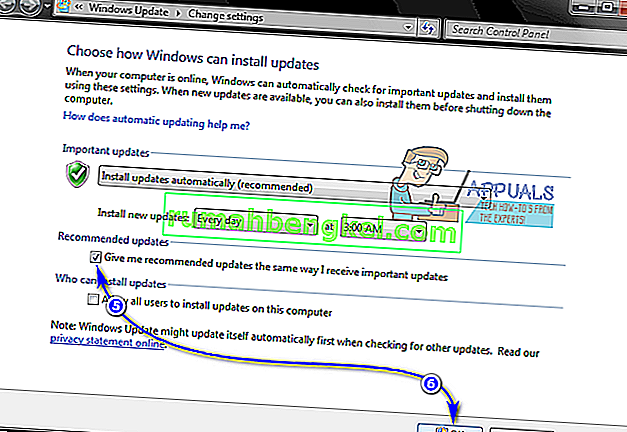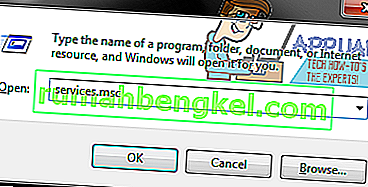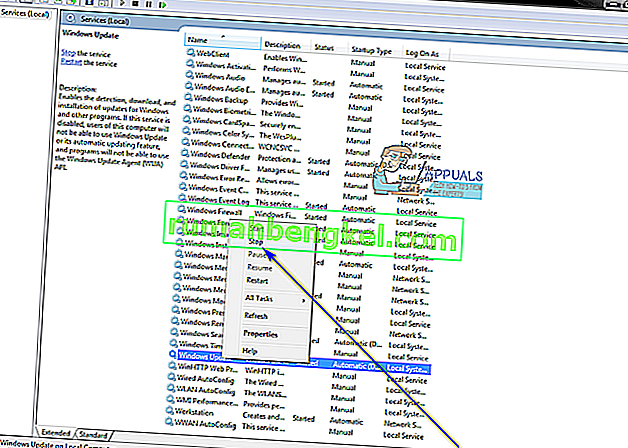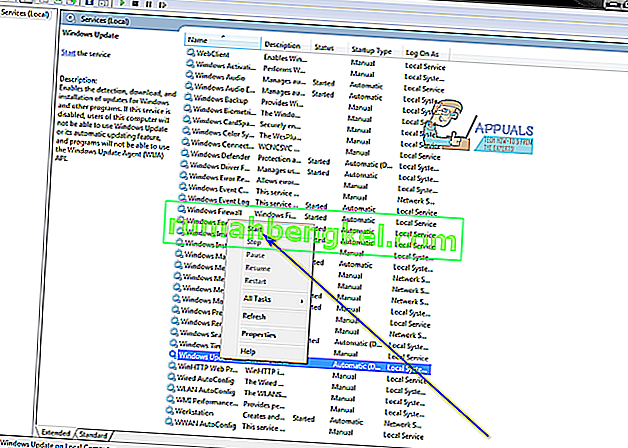Чтобы загрузить и установить основные обновления Windows (например, обновление с Windows 7 или Windows 8.1 до Windows 10), вам необходимо не только установить все остальные обновления Windows, доступные для вашего компьютера, но и установить последнюю версию Windows. Агент обновления. Агент обновления Windows - это служебная программа Windows, которая обрабатывает все операции с обновлениями Windows - от проверки их до загрузки и установки. Если у вас нет последней доступной версии агента обновления Windows, по какой-то причине вам придется ее получить, так или иначе.
Раньше было два разных способа обновить агент Центра обновления Windows до последней версии - вы могли сделать это вручную или автоматически. Автоматическое обновление агента обновления Windows означает просто включение автоматических обновлений - когда вы это делаете, все важные обновления доступны для вашего компьютера, автоматически загружаются и устанавливаются, и, поскольку обновления для агента обновления Windows считаются важными обновлениями, они тоже. С другой стороны, в прошлом вы могли получить последнюю версию агента обновления Windows, вручную загрузив для него подписанный установщик из Microsoft и затем установив его. Однако Microsoft больше не предлагает загружаемые автономные пакеты, содержащие установщики для последних версий агента обновления Windows.
В таком случае вот как вы можете автоматически обновить агент Центра обновления Windows до последней доступной версии. Прежде всего, вам необходимо убедиться, что на вашем компьютере включено автоматическое обновление. Для этого:
В Windows 7
- Откройте меню "Пуск" .
- Выполните поиск по запросу « включить или отключить автоматическое обновление ».
- Щелкните результат поиска под названием « Включить или отключить автоматическое обновление» .
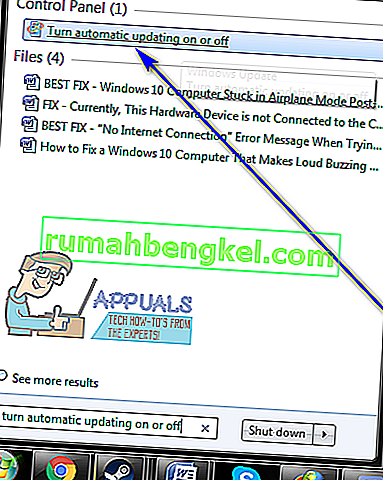
- Откройте раскрывающееся меню в разделе « Важные обновления » и нажмите « Установить обновления автоматически» (рекомендуется), чтобы выбрать его.
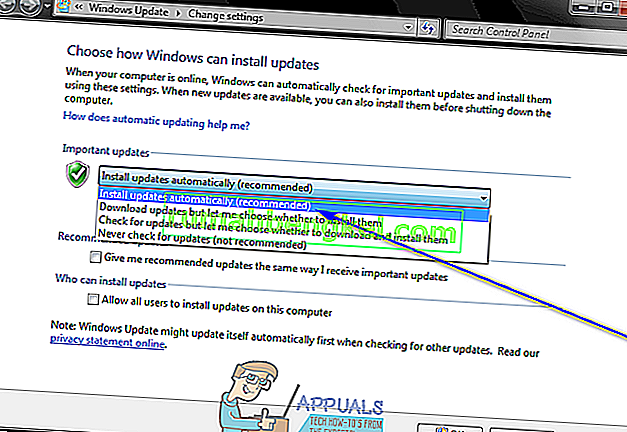
- Включить в Give мне рекомендуемые обновления таким же образом , я получаю важные обновления вариант, установив флажок , расположенный непосредственно рядом с ним.
- Нажмите ОК, чтобы сохранить внесенные вами изменения.
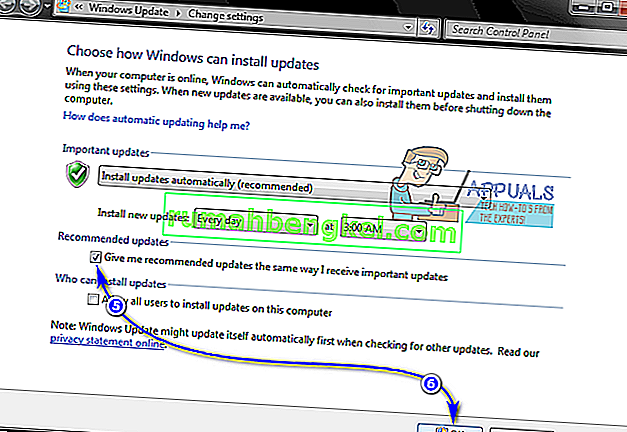
В Windows 8 / 8.1
- Откройте панель Charms , нажав клавишу с логотипом Windows + C или просто наведя указатель мыши на правый нижний угол рабочего стола .
- Щелкните " Настройки" .
- Щелкните на панели управления .
- Щелкните Центр обновления Windows .
- Щелкните Изменить настройки .
- Откройте раскрывающееся меню в разделе « Важные обновления » и нажмите « Установить обновления автоматически» (рекомендуется), чтобы выбрать его.
- Включить в Give мне рекомендуемые обновления таким же образом , я получаю важные обновления вариант, установив флажок , расположенный непосредственно рядом с ним.
- Нажмите ОК, чтобы сохранить внесенные вами изменения.
Убедившись, что ваш компьютер настроен на автоматическую загрузку и установку обновлений Windows, вам необходимо:
- Нажмите клавишу с логотипом Windows + R, чтобы открыть диалоговое окно « Выполнить ».
- Введите services.msc в диалоговом окне « Выполнить » и нажмите Enter, чтобы запустить диспетчер служб .
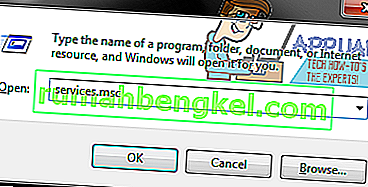
- Прокрутите список служб на своем компьютере, найдите и щелкните правой кнопкой мыши службу Центра обновления Windows .
- Щелкните на Stop .
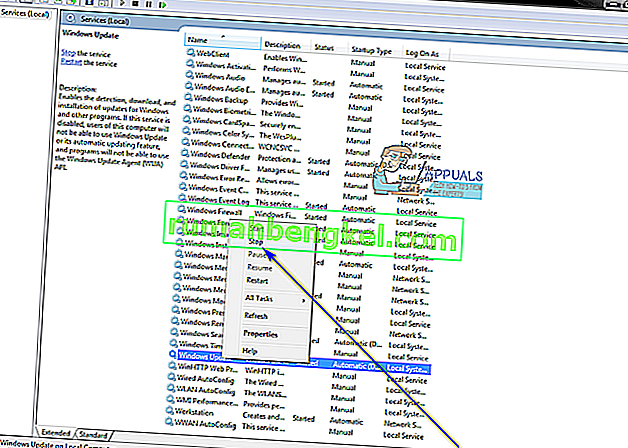
- Еще раз щелкните правой кнопкой мыши службу Windows Update .
- Щелкните Пуск .
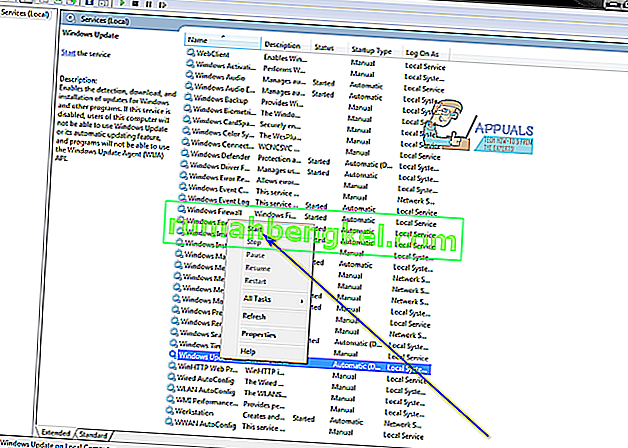
- Закройте диспетчер служб и запустите Центр обновления Windows .
- После запуска Центра обновления Windows проверьте, была ли загружена и установлена последняя доступная версия агента Центра обновления Windows.